情報処理学会の全国大会の論文、書いている人もいるかと思うけど
そこのサンプル、必要最低限の設定しかしていないそうで
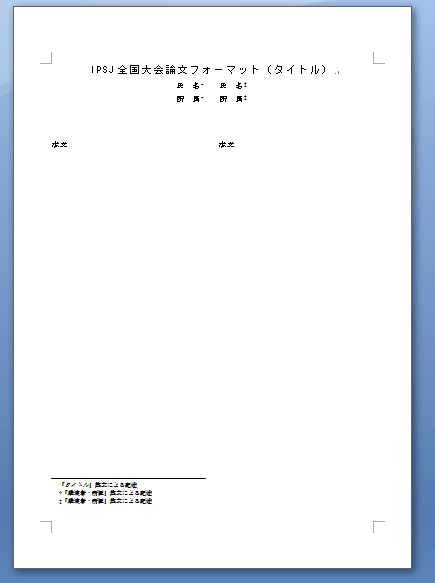
↓ここで、本文の下の改行を削除すると
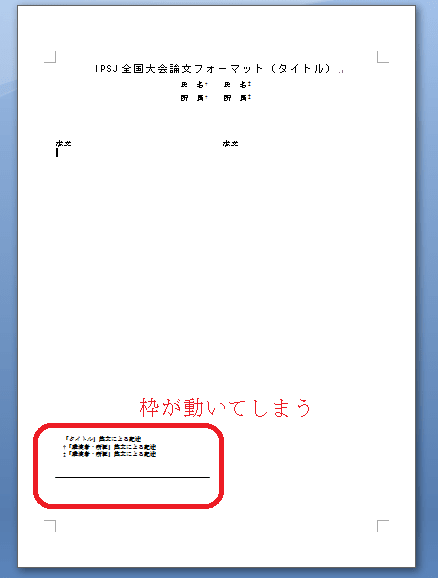
ってなかんじで、脚注の枠も動いてしまう。これはこまる。
改行を削除しても、枠は動かなくしたい!!
文字を入力しても、枠は動かなくしたい!!
その方法
(1)はじめに、線のほうを設定する
線を右クリックして、「オートシェイプの書式設定」を選択
(これ以外のポップアップメニューが出ることがある。
適当なところを選んで、何回かやると、これがでる・・と思う)
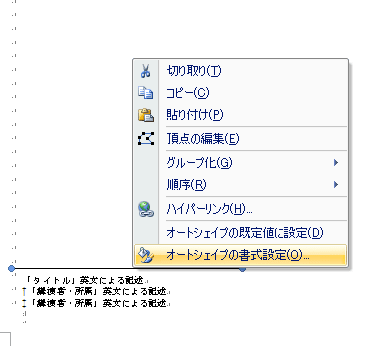
出てきたダイアログで
・四角を選択
・詳細設定ボタンをクリック
・水平方向
右方向の距離を選択し、基準をページにする(数字は自動的に変わる)
・垂直方向
下方向の距離を選択し、基準をページにする(数字は自動的に変わる)
・オプション
オーバーラップさせるのチェックをはずす(というか、全部のチェックをはずす)
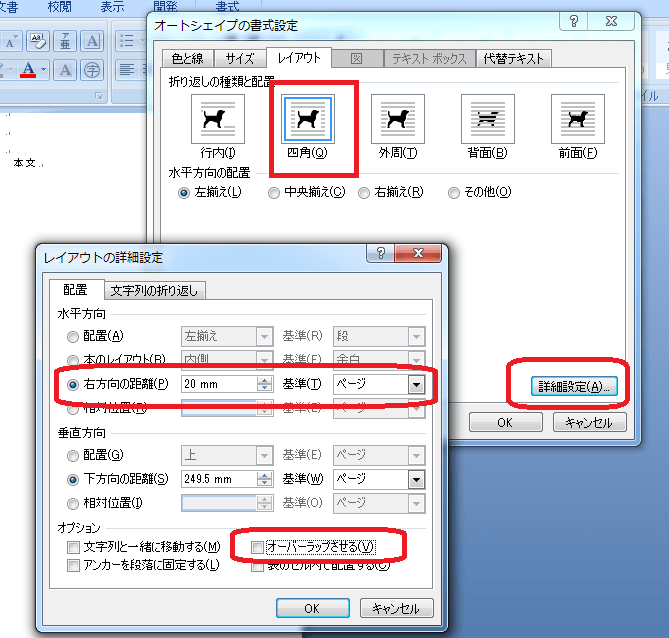
で、あとはOKしてダイアログ閉じる。何も起こらないはず
(2)次に、脚注のはいっているテキストボックスを選択する
テキストボックスを右クリックして、「テキストボックスの書式設定」を選択
(これ以外のポップアップメニューが出ることがある。
適当なところを選んで、何回かやると、これがでる・・と思う)
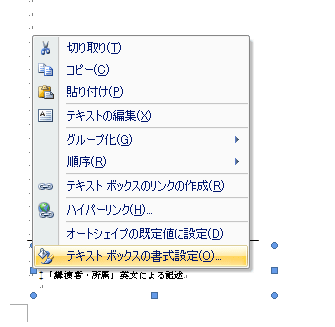
出てきたダイアログで
・四角を選択
・詳細設定ボタンをクリック
・水平方向
右方向の距離を選択し、基準をページにする(数字は自動的に変わる)
・垂直方向
下方向の距離を選択し、基準をページにする(数字は自動的に変わる)
・オプション
全部のチェックをはずす
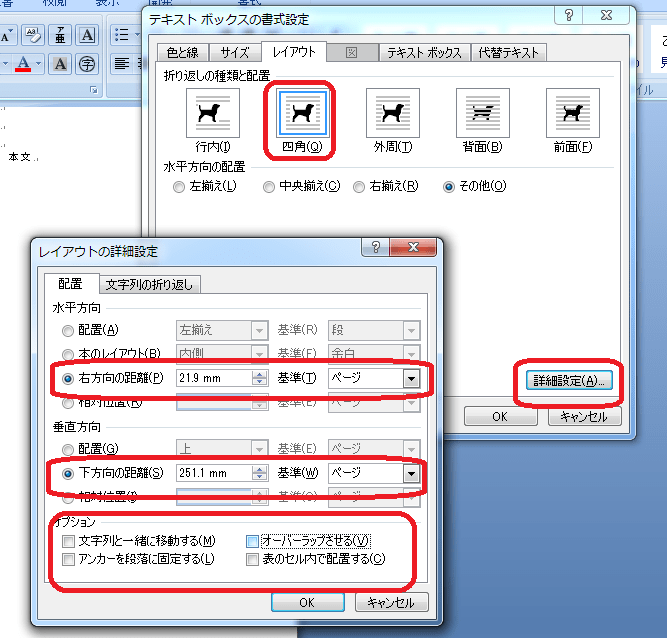
で、あとはOKしてダイアログ閉じる。何も起こらないはず
ここまでして、改行を削除すると、そして文字を入力しても、
脚注とその線は動かないはず
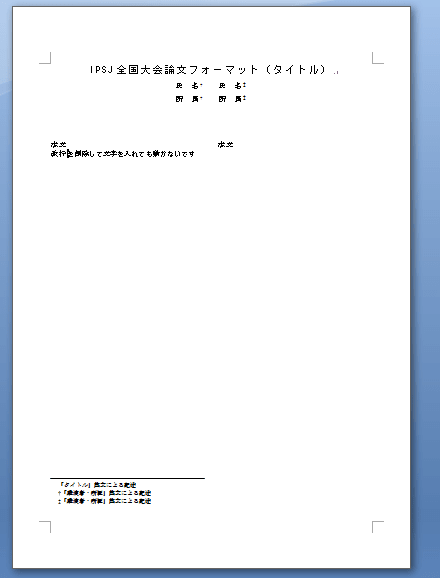
※ただし、大量に文字列を急激に入力すると、くずれることが、これでもあるみたい
なので注意(理由はよくわからない)
そこのサンプル、必要最低限の設定しかしていないそうで
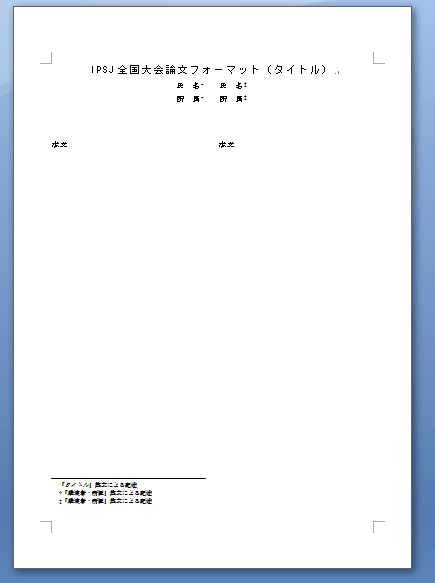
↓ここで、本文の下の改行を削除すると
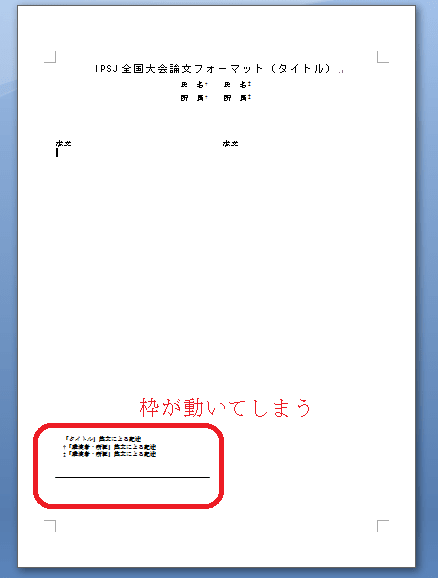
ってなかんじで、脚注の枠も動いてしまう。これはこまる。
改行を削除しても、枠は動かなくしたい!!
文字を入力しても、枠は動かなくしたい!!
その方法
(1)はじめに、線のほうを設定する
線を右クリックして、「オートシェイプの書式設定」を選択
(これ以外のポップアップメニューが出ることがある。
適当なところを選んで、何回かやると、これがでる・・と思う)
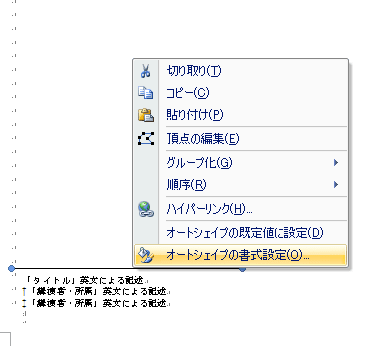
出てきたダイアログで
・四角を選択
・詳細設定ボタンをクリック
・水平方向
右方向の距離を選択し、基準をページにする(数字は自動的に変わる)
・垂直方向
下方向の距離を選択し、基準をページにする(数字は自動的に変わる)
・オプション
オーバーラップさせるのチェックをはずす(というか、全部のチェックをはずす)
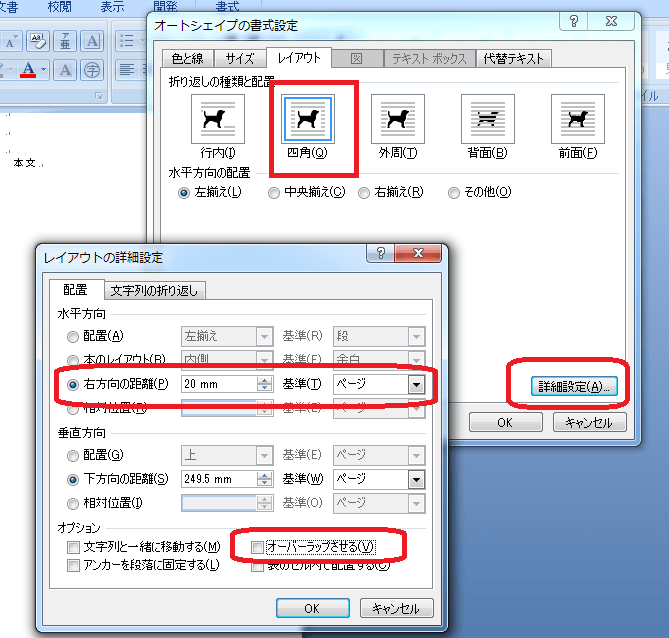
で、あとはOKしてダイアログ閉じる。何も起こらないはず
(2)次に、脚注のはいっているテキストボックスを選択する
テキストボックスを右クリックして、「テキストボックスの書式設定」を選択
(これ以外のポップアップメニューが出ることがある。
適当なところを選んで、何回かやると、これがでる・・と思う)
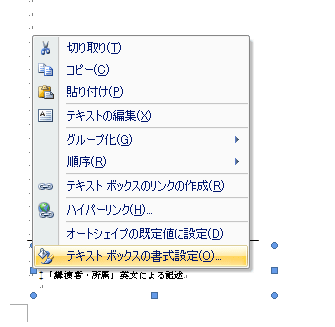
出てきたダイアログで
・四角を選択
・詳細設定ボタンをクリック
・水平方向
右方向の距離を選択し、基準をページにする(数字は自動的に変わる)
・垂直方向
下方向の距離を選択し、基準をページにする(数字は自動的に変わる)
・オプション
全部のチェックをはずす
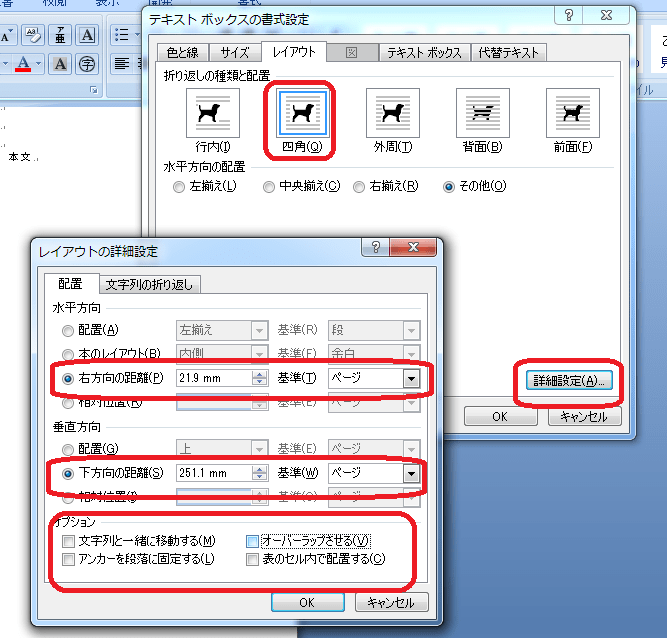
で、あとはOKしてダイアログ閉じる。何も起こらないはず
ここまでして、改行を削除すると、そして文字を入力しても、
脚注とその線は動かないはず
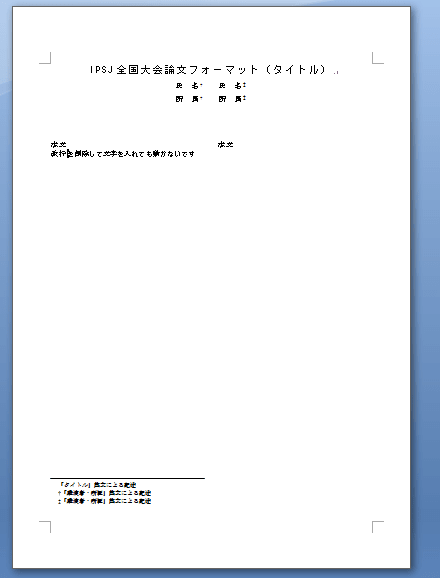
※ただし、大量に文字列を急激に入力すると、くずれることが、これでもあるみたい
なので注意(理由はよくわからない)
















